iCareFone - Sauvegarde et gestion des données iOS
Sauvegarder/Transférer/Restaurerer/Gérer les Données iOS en Quelques Clics
Sauvegarde des Données iOS
Sauvegarder et Gérer vos Données iOS en Clics
Vous en avez assez d'essayer encore et encore mais vous ne parvenez pas à importer des photos de l'iPhone vers le PC ? Eh bien, vous n'êtes pas seul. Il y a un certain nombre de personnes qui rencontrent le même problème. Beaucoup de gens se sont plaints de ne pas pouvoir transférer les photos de l'iPhone 13 vers le PC, mais maintenant vous n'avez pas besoin de vous inquiéter. Ici, je vais vous montrer 6 façons de réparer l'impossibilité de transférer des photos de l'iPhone au PC. Il suffit de suivre attentivement la solution comme indiquer dans l'article, mais ne concluez pas que la solution ne fonctionne pas juste en essayant l'un d'eux au hasard. Différentes solutions ont fonctionné pour différentes personnes.
Il y a plusieurs solutions pour le problème de l'impossibilité de transférer les photos de l'iPhone à l'ordinateur et j'ai énuméré les 5 meilleures solutions qui ont fonctionné parfaitement bien pour la plupart des gens. J'ai énuméré les solutions selon la priorité donnée par les gens et la solution qui a fonctionné la plupart du temps.
Tout d'abord, vous devez vérifier la connexion USB entre l'iPhone et l'ordinateur. Assurez-vous que vous utilisez le câble USB d'origine et que le port USB fonctionne bien. Essayez de vous connecter avec un autre appareil pour voir s'il est détecté. Si cette petite astuce ne vous aide pas, consultez les solutions ci-dessous.
Si votre iPhone est verrouillé, il est possible que vous ne puissiez pas transférer des photos de votre iPhone vers votre PC. Assurez-vous toujours que votre iPhone est éveillé et non verrouillé par un code d'accès. Déverrouillez simplement l'iPhone pendant le transfert des photos et continuez à tapoter sur l'écran pour qu'il reste déverrouillé ou vous pouvez même régler l'écran pour qu'il ne soit jamais verrouillé.
Tapez sur Verrouillage automatique >> Tapez sur Jamais
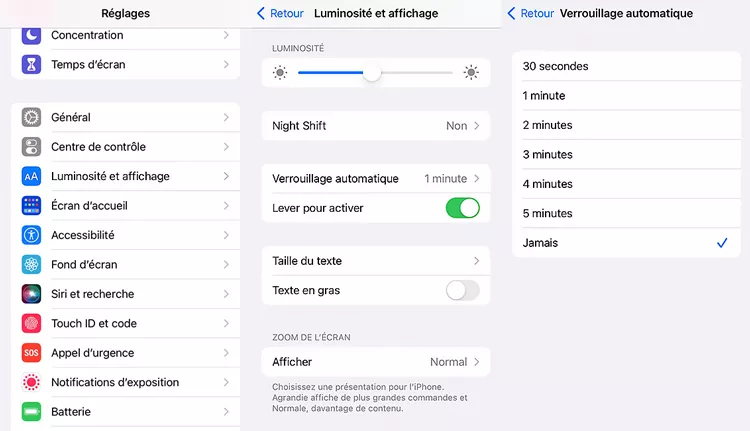
Réinitialiser l'iPhone en tant que périphérique de confiance peut vous aider à résoudre le problème de l'impossibilité de télécharger des photos de l'iPhone vers le PC. Suivez les étapes indiquées ci-dessous :
Allez dans les Réglages de votre iPhone >> Allez dans Général >> Faites défiler l'écran et localisez Réinitialiser

Maintenant, lorsque vous connectez votre iPhone à votre PC à l'aide d'un câble USB, vous verrez une boîte de dialogue vous demandant de faire confiance à cet ordinateur. Cliquez sur "Trust" et vous pourrez importer des photos de votre iPhone vers votre PC.
Parfois, il s'avère qu'un iOS ou un iTunes obsolète est à l'origine du problème. Assurez-vous donc que votre appareil iOS ainsi qu'iTunes sont à jour. Pour savoir si votre iOS et iTunes ont une mise à jour logicielle. Suivez les étapes indiquées ci-dessous.
Assurez-vous que vous avez plus de 50% de batterie avant de mettre à jour le logiciel car cela prend un certain temps pour mettre à jour le logiciel et il doit être connecté à Internet (en utilisant le Wi-fi ou les données mobiles).
Vérifiez s'il y a une mise à jour disponible pour iOS
Allez dans Réglages >> Allez dans Général >> Appuyez sur Mise à jour logiciel.
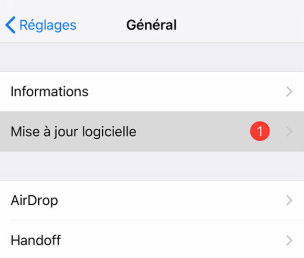
Vérifiez si une mise à jour est disponible pour iTunes
Vous verrez plusieurs options, cliquez sur Rechercher les mises à jour.
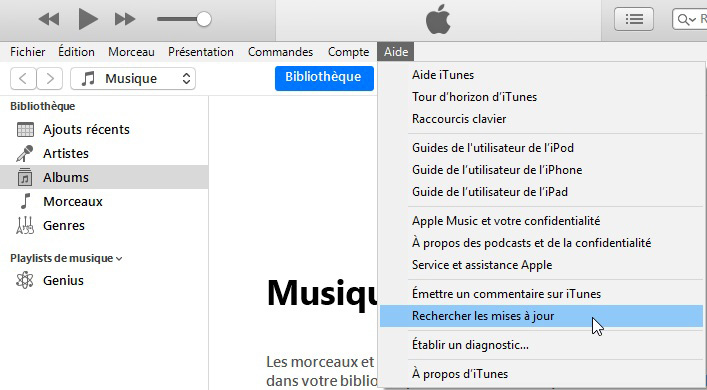
S'il y a une nouvelle version disponible, vous la verrez à l'écran >> Cliquez sur Télécharger iTunes.
Maintenant, cliquez avec le bouton droit de la souris sur Apple Mobile Device Service >> Cliquez sur Propriétés

Sélectionnez l'option Automatique dans le Type de démarrage >> Cliquez sur l'option Arrêt.

L'utilisation de Tenorshare iCareFone est la meilleure solution alternative pour résoudre le problème de transfert des photos de l'iPhone 13/12/12 Pro vers l'ordinateur. Il est facile à utiliser et on peut décider de transférer les photos en vrac ou de manière sélective, en même temps vous n'avez pas de limitations d'iTunes ou d'iCloud comme le stockage iCloud, les photos sauvegardées ne sont pas lisibles, etc.
Commencez par le télécharger et l'installer sur votre ordinateur, puis suivez les étapes ci-dessous.
Ouvrez le logiciel iCareFone >> vous verrez un écran avec les détails de votre iPhone et ses caractéristiques.

Choisissez l'option Photos >> Vous serez en mesure de voir les photos de votre iPhone
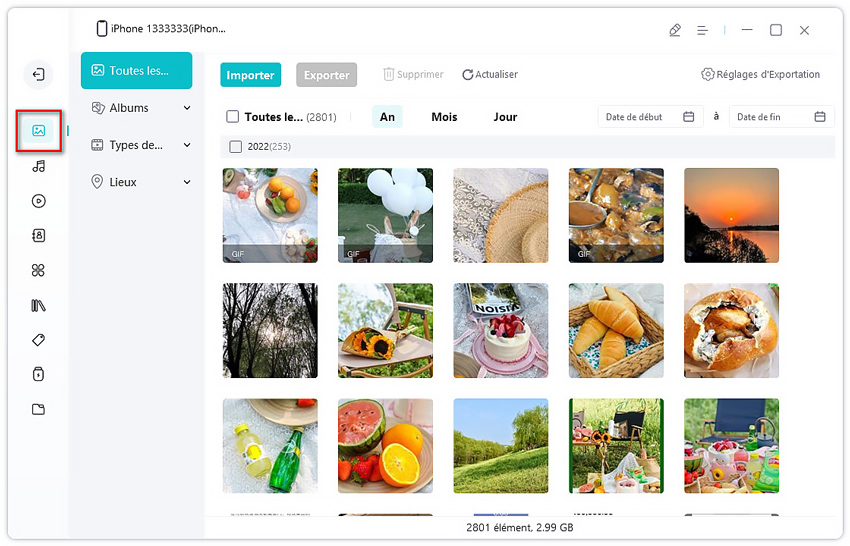
Choisissez toutes les photos ou votre photo désirée et cliquez sur l'option Exporter (Vous verrez cette option sur la barre de menu en haut à gauche)
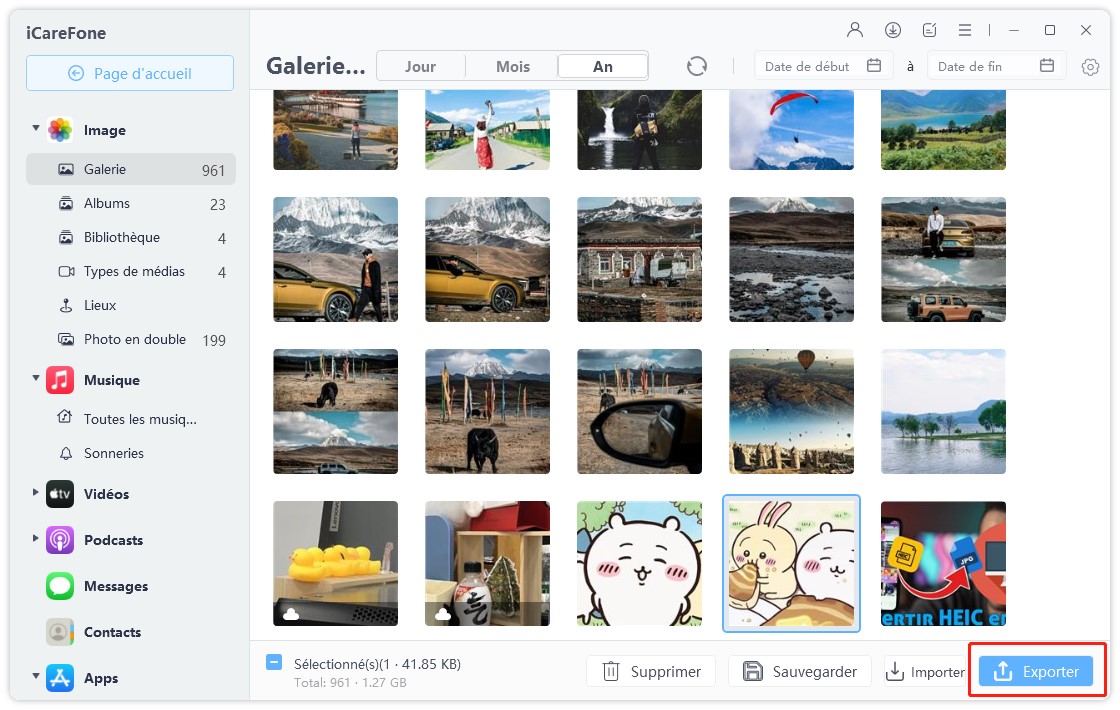
Donc, ce sont les 6 meilleures façons de réparer l'impossibilité de transférer des photos de l'iPhone au PC. Je vous recommande d'essayer la première solution et je suis sûr que vous serez en mesure de transférer des photos de l'iPhone au PC et aussi vous n'avez pas à voir une autre solution possible. Faites-nous savoir ce que vous pensez de ces solutions et quelle solution vous avez essayée.


Tenorshare iCareFone - Meilleur outil de sauvegarde iOS et gestionnaire de fichiers
puis rédigez votre avis
Par Chloé Blanchet
2025-07-01 / Transfert de Fichier iOS